Thực hiện đơn hàng với Fraud Protect
Khi thực hiện đơn hàng, bạn có ba cách để xác định đơn hàng nào được bảo vệ. Bạn có thể tìm đơn hàng được bảo vệ cần thực hiện trong Trang chủ, lọc trang Đơn hàng theo trạng thái chống gian lận hoặc xem trạng thái chống gian lận trên bất kỳ trang đơn hàng riêng lẻ nào.
Trên trang này
Tìm đơn hàng được bảo vệ trong Trang chủ
Khi kích hoạt Fraud Protect, các tác vụ mới sẽ hiển thị trên Trang chủ:
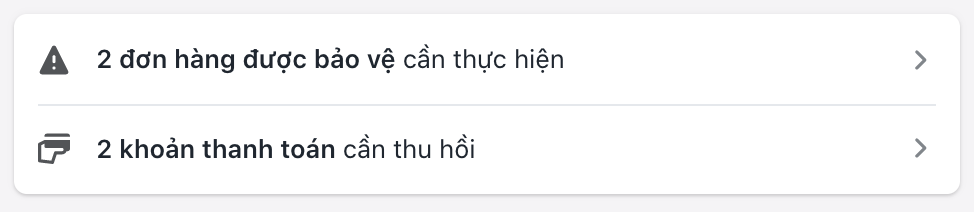
Nhấp vào Đơn hàng được bảo vệ cần thực hiện để xem trang Đơn hàng đã lọc chỉ hiển thị đơn hàng chưa thực hiện đã được Fraud Protect bảo vệ.
Nhấp vào Đơn hàng cần xem lại để xem trang Đơn hàng đã lọc chỉ hiển thị tất cả đơn hàng chưa thực hiện và không được bảo vệ. Trang này bao gồm cả những đơn hàng không được bảo vệ do mức rủi ro gian lận cao cũng như đơn hàng được đặt trước khi bạn kích hoạt Fraud Protect và đơn hàng không đủ điều kiện với Fraud Protect.
Lọc đơn hàng theo trạng thái bảo vệ
Để tìm đơn hàng chưa thực hiện, được bảo vệ trên trang Đơn hàng:
- Trong trang quản trị Shopify, nhấp vào Đơn hàng.
-
Áp dụng bộ lọc cho trạng thái chống gian lận:
- Nhấp vào More filters (Bộ lọc khác).
- Nhấp vào Protection status (Trạng thái bảo vệ).
- Chọn Protected (Được bảo vệ) rồi nhấp vào Done (Đã xong).
-
Áp dụng bộ lọc cho trạng thái thực hiện:
- Nhấp vào More filters (Bộ lọc khác).
- Nhấp vào Trạng thái thực hiện.
- Chọn Unfulfilled (Chưa thực hiện) rồi nhấp vào Done (Đã xong).
Bạn có thể kết hợp các bộ lọc khác như trạng thái thanh toán để tạo tìm kiếm tùy chỉnh nhằm đơn giản hóa việc thực hiện đơn hàng.
Ví dụ về sử dụng bộ lọc tùy chỉnh để đơn giản hóa việc thực hiện đơn hàng
Trong ví dụ này, Giang đã kích hoạt Fraud Protect dành cho cửa hàng trang trí nội thất của cô. Cô muốn nhanh chóng thực hiện tất cả đơn hàng được bảo vệ và đánh giá tất cả đơn hàng không được bảo vệ. Để đơn giản hóa quy trình làm việc, Giang tạo hai tìm kiếm mặc định trên trang Đơn hàng theo những bước sau:
- Trong trang quản trị Shopify, Giang nhấp vào Đơn hàng.
- Cô lọc đơn hàng của mình để chỉ hiển thị những đơn hàng có trạng thái chưa thực hiện.
- Bằng bộ lọc Protection status (Trạng thái bảo vệ), cô thu hẹp danh sách đơn hàng chưa thực hiện để chỉ hiển thị những đơn hàng được bảo vệ.
- Để lưu tìm kiếm tùy chỉnh, cô nhấp vào Save filters (Lưu bộ lọc) và đặt tên bộ lọc là "Các đơn hàng được bảo vệ cần thực hiện".
- Giang lặp lại những bước này nhưng đặt trạng thái bảo vệ thành "Không được bảo vệ" và đặt tên cho bộ lọc là "Các đơn hàng không được bảo vệ cần xem lại".
Bây giờ Giang có hai tìm kiếm tùy chỉnh giúp đơn giản hóa quá trình thực hiện đơn hàng.
Xem trạng thái chống gian lận của đơn hàng
Bạn có thể xem trạng thái chống gian lận trên bất kỳ trang đơn hàng riêng lẻ nào.
Các bước thực hiện:
- Trong trang quản trị Shopify, nhấp vào Đơn hàng.
- Nhấp vào mã đơn hàng của đơn hàng bạn muốn xem xét.
- Tìm thẻ Fraud Protect.
Đơn hàng có thể ở trạng thái được bảo vệ, không được bảo vệ, trạng thái chống gian lận đang chờ xử lý hoặc không đủ điều kiện. Tùy theo trạng thái của đơn hàng, các chỉ số sau sẽ hiển thị trên trang đơn hàng:
Đơn hàng được bảo vệ
Trên đơn hàng được bảo vệ, thẻ Fraud Protect hiển thị "This order is protected from fraud" (Đơn hàng này được bảo vệ khỏi hành vi gian lận). Đơn hàng này được bảo vệ, vì vậy bạn có thể tự tin thực hiện đơn hàng. Nếu có tiền bồi hoàn do gian lận cho đơn hàng này, bạn sẽ không cần làm gì. Shopify hoàn tiền vào tài khoản của bạn và xử lý quá trình khiếu nại bồi hoàn giúp bạn. Tìm hiểu thêm về những điều xảy ra khi có tiền bồi hoàn do gian lận cho đơn hàng được bảo vệ.
Đơn hàng không được bảo vệ
Đơn hàng không được bảo vệ hiển thị biểu ngữ đơn hàng không được bảo vệ trên đó và thẻ Fraud Protect hiển thị "This order can't be protected because its level of risk is too high" (Đơn hàng này không được bảo vệ do mức rủi ro quá cao).
Hãy đánh giá đơn hàng này một cách cẩn thận và bạn phải chấp nhận mọi rủi ro khi hủy hoặc thực hiện đơn hàng. Nếu có tiền bồi hoàn do gian lận cho đơn hàng này, bạn không tự động được hoàn chi phí. Tìm hiểu thêm về những gì xảy ra khi có tiền bồi hoàn do gian lận cho đơn hàng không được bảo vệ.
Trạng thái chống gian lận đang chờ xử lý
Khi có đơn hàng được đặt trên cửa hàng, bạn thường biết ngay đơn hàng đó có được bảo vệ hay không. Trong rất ít trường hợp, quá trình phân tích rủi ro gian lận của đơn hàng có thể mất đến vài phút. Nếu trạng thái chống gian lận của đơn hàng là đang chờ xử lý, trạng thái sẽ hiển thị biểu ngữ đang chờ xử lý và thẻ Fraud Protect có nội dung "Trạng thái chống gian lận của đơn hàng này đang chờ xử lý".
Ở giai đoạn này, đơn hàng chưa được phân tích rủi ro. Đừng vội quyết định có thực hiện đơn hàng này hay không cho tới khi quá trình phân tích gian lận hoàn tất và đơn hàng được phân loại là "được bảo vệ" hoặc "không được bảo vệ". Bạn có thể thử làm mới trang để xem trạng thái đã thay đổi hay chưa.
Đơn hàng không đủ điều kiện
Không có thẻ Fraud Protect trên đơn hàng không đủ điều kiện sử dụng Fraud Protect. Thay vào đó, bạn có thẻ Phân tích gian lận cho biết đơn hàng không đủ điều kiện sử dụng Fraud Protect và chỉ báo đơn hàng có mức rủi ro thấp, trung bình hay cao. Đơn hàng không đủ điều kiện sử dụng Fraud Protect như đơn hàng qua PayPal hoặc điểm bán hàng có thể được xử lý theo cách chúng được xử lý trước khi bạn thiết lập Fraud Protect.
Vì đơn hàng không đủ điều kiện để được bảo vệ, nếu bạn thực hiện đơn hàng và có tiền bồi hoàn do gian lận, bạn không tự động được hoàn lại số tiền bồi hoàn đó. Tìm hiểu thêm về bồi hoàn.